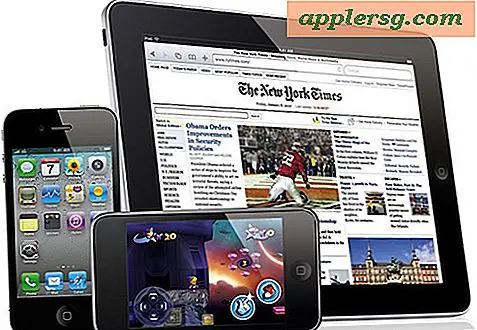Cara Menambahkan Tanda Tangan Elektronik ke Outlook Seluler
Menambahkan tanda tangan ke email keluar Anda di Outlook Mobile adalah cara sederhana dan cepat untuk membuat email Anda lebih profesional. Tanda tangan juga dapat bertindak sebagai semacam kartu nama, memungkinkan orang untuk merujuk pesan Anda dan informasi kontak Anda sekaligus tanpa harus membuka buku alamat. Selain itu, dengan mengotomatiskan tanda tangan, Anda dapat mengirim email dengan Outlook Mobile dengan lebih efisien. Lagi pula, Anda tidak perlu khawatir untuk keluar setiap kali Anda mengirim pesan.
Langkah 1
Pikirkan tentang informasi apa yang ingin Anda sertakan dalam tanda tangan Anda. Apakah Anda hanya ingin masuk dengan nama Anda? Apakah Anda ingin menyertakan salam, seperti "Hormat kami", "Hormat kami", atau "Salam"? Apakah klien Anda perlu mengetahui nomor telepon dan faks Anda? Catat apa yang ingin Anda tampilkan di akhir setiap email.
Langkah 2
Ketuk tombol di ponsel Anda yang bertuliskan "Pesan." Ini akan membawa Anda ke layar yang memungkinkan Anda memilih "Menu." Anda kemudian akan ingin mengklik "Opsi" dan "Tanda tangan."
Masukkan tanda tangan Anda, dan ingat untuk memeriksa ejaan entri Anda. Menurut InspectMyGadget.com, "Anda bahkan dapat menambahkan tanda tangan ke pesan SMS/MMS dari jendela ini, tetapi karena batasan karakter, hal itu mungkin tidak layak dilakukan." Namun, untuk email, tanda tangan adalah cara yang sopan untuk mengakhiri pesan.




![Penawaran Hard Drive Eksternal Amazon [Black Friday]](http://applersg.com/img/hardware/637/amazon-external-hard-drive-deals.jpg)